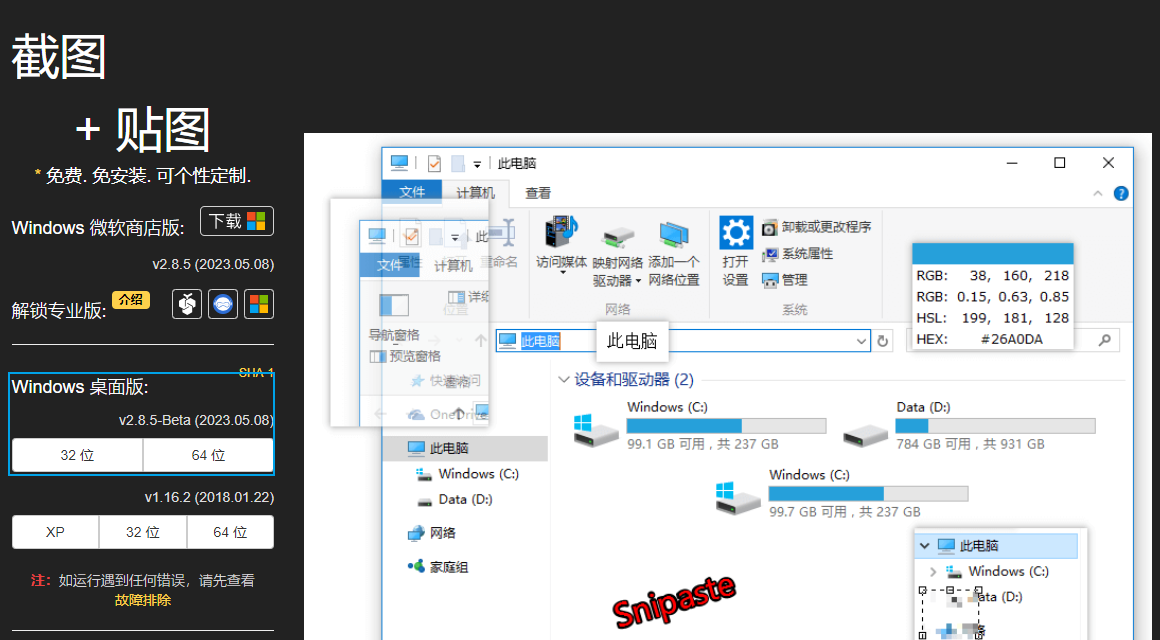Snipaste使用教程
下载
根据自己的操作系统选择需要下载的 zip 文件
比如我就要下载 64 位 Windows 版本
安装
-
将该 zip 文件解压
-
运行执行程序

-
发送到桌面或添加到任务栏

使用
运行
双击 .exe 执行程序就可以啦
-
默认 F1 截屏
-
左键点击 Snipaste 在任务栏的图标 -- 开始截屏
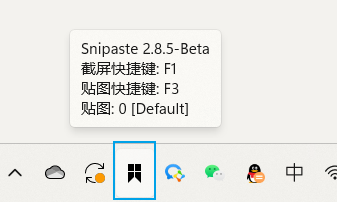
快捷键
左键点击 Snipaste 在任务栏的图标 -- 选择首选项
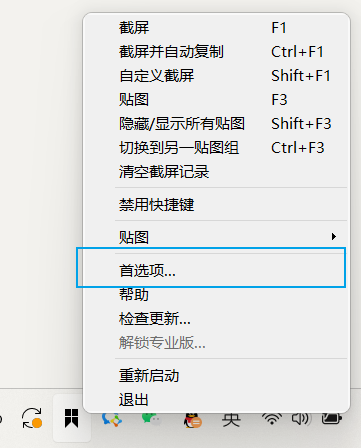
-
开机自启
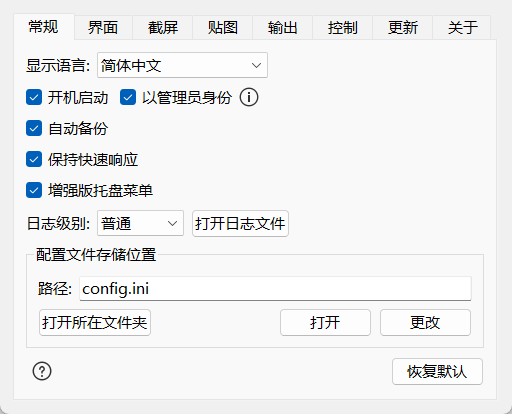
-
截屏 -- 按键
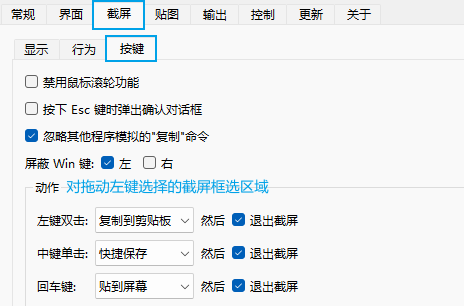
-
贴图 -- 行为
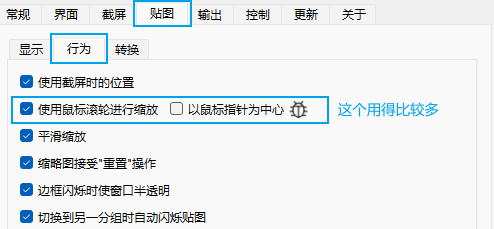
-
控制 -- 全局快捷键
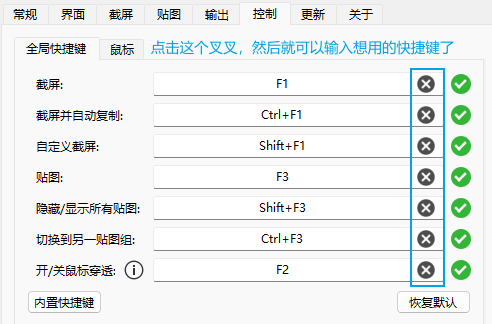
【鼠标穿透针对贴在屏幕上的图片】
【鼠标穿透打开时,鼠标将忽略贴图,然后去操作贴图下层的部分】
【鼠标穿透未打开时,贴图默认保持在图层的最上方,鼠标操作对贴图下方的应用不起效】 -
控制 -- 鼠标
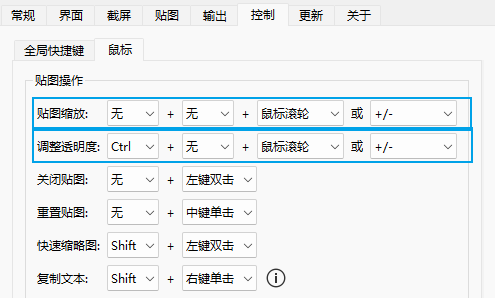
【调整透明度针对贴在屏幕上的图片】
行为
-
WASD
以一个像素为单位移动鼠标,在对截图区域进行标注时很好用
可以得到水平或垂直的线
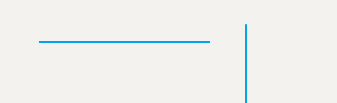
-
↑↓←→
以一个像素为单位移动截屏的框选区域 -
, | 。
回溯 上一次 | 下一次 截图的内容【最大回溯的截图数量在 首选项 -- 截屏 -- 行为 中设置】
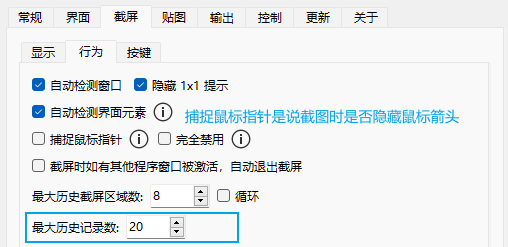
【此内容保存在 zip 的解压目录的 history 文件夹中,图片以.sp1形式存储】
如果需要清除历史,则直接删除 history 文件夹 -
TAB
进行 自动检测页面中的元素块 | 检测整个窗口 的切换 -
Ctrl + A
截取全屏 -
R | Shift + R
回溯 上一次 | 下一次 截屏的区域【指框选区域的位置及大小】 -
· | !【注意 !是 Shift + 1 打出的 !】
显示 | 隐藏鼠标箭头 -
C
截屏时,根据十字指针的位置,按 C ,将会复制十字准星处的颜色的 RGB